Jak zrobić screena na laptopie — instrukcja i poradnik
Spis treści:
Zrzuty ekranu to prosty sposób na zapisanie tego, co widzisz na swoim monitorze. Przydają się, gdy chcesz pokazać komuś błąd w programie, podzielić się fragmentem artykułu czy zapamiętać ważną informację. W tym artykule pokażemy różne sposoby, jak zrobić screena na laptopie – od najprostszych skrótów klawiszowych po wygodne narzędzia wbudowane w system.
W przypadku latopów mamy wiele innych ciekawych artykułów, które będą pomocne w rozwiązaniu konkretnych problemów, dlatego sprawdź nasze artykuły, które wyjaśnią Ci jak obrócić ekran w laptopie, jak rozjaśnić lub przyciemnić ekran w laptopie lub jak wyczyścić ekran laptopa.
Polecane laptopy:
Podstawowe skróty klawiszowe
Najprostszy sposób na zrobienie screena na laptopie to wykorzystanie klawisza Print Screen (PrtSc). W zależności od systemu Windows i ustawień, możesz użyć go na kilka sposobów:
Przycisk Print Screen (PrtSc)
Wciśnięcie samego klawisza PrtSc kopiuje obraz całego ekranu do schowka. Następnie możesz wkleić go w dowolnym programie graficznym, np. Paint lub Photoshop, używając Ctrl + V, a potem zapisać jako plik.
Windows + PrtSc – automatyczne zapisanie zrzutu
Jeżeli chcesz, aby zrzut zapisał się od razu w formie pliku, użyj Windows + PrtSc. Ekran na chwilę przyciemni się, a obraz trafi do folderu: Obrazy > Zrzuty ekranu. To najszybszy sposób, gdy nie potrzebujesz dodatkowej edycji.
Alt + PrtSc – tylko aktywne okno
Gdy chcesz przechwycić wyłącznie aktualnie używane okno, wciśnij Alt + PrtSc. Zrzut trafi do schowka, a jego wklejenie działa tak samo, jak w przypadku pełnego ekranu.
Zaznaczanie fragmentu ekranu – Snipping Tool / Snip & Sketch
Czasem nie potrzebujesz całego ekranu, a jedynie wycinek. W takim przypadku najlepiej skorzystać z wbudowanych narzędzi Windows: Snipping Tool (Windows 11) lub Snip & Sketch (Windows 10).
Windows + Shift + S
Ten skrót otwiera nakładkę umożliwiającą zaznaczenie fragmentu ekranu. Po jego użyciu ekran lekko się przyciemni, a Ty wybierasz obszar, który chcesz zapisać. Zrzut trafia do schowka i od razu możesz go wkleić do dokumentu, maila lub komunikatora.
Korzystanie z aplikacji Snipping Tool
Snipping Tool oferuje więcej możliwości niż sam skrót. Po uruchomieniu możesz wybrać tryb: prostokąt, dowolny kształt, okno lub pełny ekran. Zrzut można zapisać jako plik, opisać go, a nawet opóźnić wykonanie (np. o kilka sekund).
Edycja i adnotacje
W Windows 11 Snipping Tool pozwala nie tylko na wycinanie, ale też dodawanie adnotacji, podświetleń czy rysunków. Przydatna jest również funkcja kopiowania tekstu z obrazu oraz przycinania, gdy chcesz udostępnić tylko istotny fragment.
Inne narzędzia systemowe
Jeśli skróty klawiszowe i Snipping Tool to za mało, Windows oferuje także inne sposoby na szybkie przechwytywanie obrazu.
Xbox Game Bar
Dla graczy i osób nagrywających ekran świetnie sprawdza się Xbox Game Bar – jeżeli masz laptop gamingowy, z pewnością świetnie znasz to narzędzie. Włącz go za pomocą Windows + G, a następnie kliknij ikonę aparatu. Zrzuty zapisują się automatycznie w folderze Wideo > Captures.
OneDrive i automatyczne zapisy
Jeżeli korzystasz z OneDrive, możesz włączyć opcję automatycznego zapisywania zrzutów ekranu w chmurze. Dzięki temu każdy screen wykonany klawiszem PrtSc od razu trafia do folderu OneDrive i jest dostępny na wszystkich Twoich urządzeniach.
Jak zrobić screena na MacBooku
Użytkownicy komputerów Apple mają do dyspozycji kilka wygodnych skrótów klawiszowych, które pozwalają szybko przechwycić obraz z ekranu – poniżej znajdziesz moetody na robienie screenshota na takich urządzeniach jak MacBook, MacBook Air czy MacBook Pro.
Command + Shift + 3 – cały ekran
Ten skrót wykonuje zrzut całego ekranu i automatycznie zapisuje go na pulpicie jako plik PNG.
Command + Shift + 4 – wybrany fragment
Po wciśnięciu tej kombinacji kursor zmienia się w krzyżyk. Możesz zaznaczyć obszar, który chcesz zapisać.
Command + Shift + 5 – dodatkowe opcje
Ten skrót otwiera panel z bardziej zaawansowanymi narzędziami: wybór obszaru, nagrywanie ekranu, ustawienie opóźnienia czy wybór miejsca zapisu.
Zewnętrzne aplikacje do robienia screenshotów
Oprócz wbudowanych narzędzi, na rynku dostępne są także programy i aplikacje, które oferują dodatkowe funkcje przy robieniu zrzutów ekranu:
- Lightshot – prosta i szybka aplikacja, która pozwala zaznaczyć dowolny fragment ekranu, dodać adnotacje i zapisać plik w popularnych formatach. Umożliwia też natychmiastowe udostępnianie screenów w sieci.
- Greenshot – program dla użytkowników Windows, oferujący rozbudowane opcje edycji, automatyczne zapisywanie zrzutów i integrację z usługami chmurowymi. Doskonały do pracy biurowej i dokumentowania błędów.
- Snagit – narzędzie profesjonalne, pozwalające poza standardowym zrzutem ekranu nagrywać wideo, dodawać adnotacje, strzałki, podpisy i tworzyć instrukcje. Idealne dla twórców treści i zespołów IT.
- ShareX – darmowa aplikacja open-source dla zaawansowanych użytkowników, oferująca automatyzację zadań, nagrywanie ekranu, efekty wizualne i bezpośrednie przesyłanie plików do chmury.
Zewnętrzne programy są przydatne, jeśli wbudowane narzędzia Windows czy macOS nie spełniają wszystkich oczekiwań, szczególnie przy częstym tworzeniu screenów lub pracy profesjonalnej.
Podsumowanie
Aby wykonać zrzut ekranu na laptopie, naciśnij klawisz PrtScn (Print Screen) lub kombinację Windows + PrtScn, która zapisze obraz w folderze Obrazy > Zrzuty ekranu. Możesz też użyć skrótu Windows + Shift + S, aby otworzyć narzędzie Wycinanie i szkic i ręcznie wybrać fragment ekranu do skopiowania.
Podstawowe metody
Zrzut całego ekranu (z automatycznym zapisem):
Wciśnij Windows + PrtScn. Ekran na chwilę się przyciemni, a zrzut zostanie automatycznie zapisany w folderze Zrzuty ekranu.Zrzut całego ekranu (do schowka):
Naciśnij sam klawisz PrtScn. Obraz trafi do schowka – aby go zapisać, wklej go do programu graficznego (np. Paint) lub edytora tekstu (np. Word), używając Ctrl + V.Zrzut wybranego fragmentu ekranu:
Użyj kombinacji Windows + Shift + S. Ekran lekko ściemnieje, a u góry pojawi się pasek narzędzi. Wybierz tryb przechwytywania (np. prostokątny, dowolny kształt, aktywne okno lub cały ekran) i zaznacz obszar, który chcesz zapisać. Zrzut zostanie skopiowany do schowka.
Dodatkowe wskazówki
Brak klawisza PrtScn:
Jeśli na klawiaturze nie ma osobnego przycisku PrtScn, funkcja może być dostępna z użyciem klawisza Fn, np. Fn + PrtScn lub Fn + Windows + Spacja.Zrzut aktywnego okna:
Naciśnij Alt + PrtScn, aby do schowka trafił zrzut tylko aktualnie aktywnego okna, a nie całego ekranu.Xbox Game Bar w Windows 10:
Wciśnij Windows + G, aby otworzyć pasek gier, a następnie kliknij ikonę aparatu, aby wykonać zrzut ekranu.
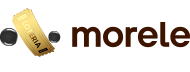
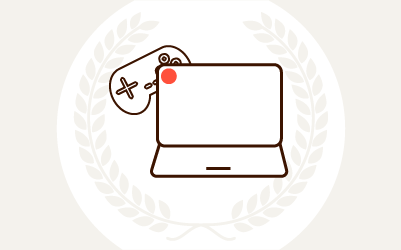
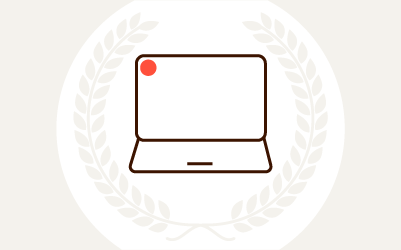

Komentarze (0)